Pubblicato da 2K Games, NBA 2K è noto per la sua rappresentazione quasi realistica di un campionato di basket professionistico, che comprende squadre, giocatori e arene NBA. Rilasciato nel 2023, NBA 2K24 è un’iterazione dello stesso franchise che porta pura azione. Tuttavia, tutto manca il canestro quando il gioco inizia a bloccarsi. Non preoccuparti, ti aiuteremo a risolvere il problema di arresto anomalo di NBA 2K24 su Xbox Series X/S, PS4 e PS5. Cominciamo.
NBA 2K24 o 2K23 si blocca su Xbox e PlayStation
NBA 2K24 ha introdotto la Tecnologia ProPLAY che traduce i filmati NBA in animazioni e movimenti di gioco. Inoltre, anche le meccaniche di gameplay hanno apportato visibili miglioramenti. Come fan, è comprensibile solo essere emozionati e i crash improvvisi del gioco possono essere fastidiosi. Ecco come puoi risolvere lo stesso:
- Molti utenti hanno osservato che tendono a verificarsi arresti anomali del gioco quando hanno più di 100 amici o account bloccati sul proprio profilo. Pertanto, ti suggeriamo di sbloccarne alcuni o di rimuoverli dall’elenco degli amici finché il numero totale non sarà pari o inferiore a 99.
- Controlla se il Server NBA 2K è attivo e funziona bene. Se lo è, controlla lo stato del server del tuo Xbox O Stazione di gioco consolle. I tempi di inattività del server possono causare arresti anomali del gioco e, nel caso in cui vengano segnalate discrepanze, attendere finché non vengono risolte.
- Infine, risolvi i problemi e migliora la connettività di rete sulla console poiché i giochi online richiedono una buona larghezza di banda Internet per funzionare senza problemi. Consulta la nostra guida sulla Connessione Internet lenta? 10 modi per velocizzare la tua Internet! per ulteriore aiuto.
- Sebbene possano esserci molte ragioni per il surriscaldamento della console, ciò può portare a limitazioni delle prestazioni e arresti anomali dei giochi. Quindi, assicurati un’adeguata ventilazione attraverso le prese d’aria e lascia che la console si raffreddi prima di giocare di nuovo.
Metodo 1: svuota la cache di sistema
La tua console potrebbe aver accumulato molti file temporanei sotto forma di dati della cache che potrebbero essersi danneggiati nel tempo. In tal caso, i giochi potrebbero essere chiusi. Puoi cancellare questi dati della cache per risolvere il problema.
Opzione 1: su Xbox
1. Premere il Pulsante Xbox sul controllore
2. Nella scheda Profilo e sistema, premi il pulsante A per selezionare Impostazioni.
3. Seleziona Dispositivi e connessioni a sinistra seguito da Raggio blu nel riquadro di destra.
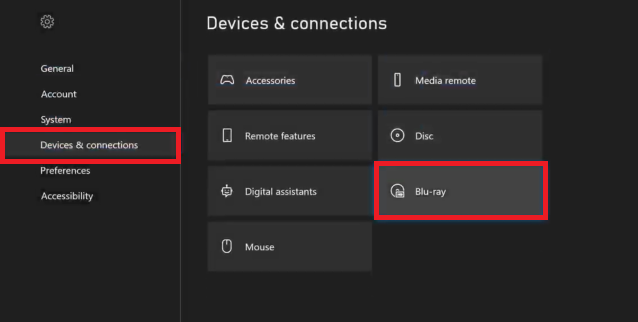
4. Seleziona Archiviazione persistente poi CHIARA ARCHIVIAZIONE PERSISTENTE.
Opzione 2: su PlayStation
Su PlayStation 4, basta spegnere la console. Dopo che l’indicatore ha smesso di lampeggiare, scollega il cavo di alimentazione, attendi almeno 30 secondi e ricollega il cavo per accendere la console. Tuttavia, su PlayStation 5:
1. Tenere premuto il tasto Tasto PS sul controller e selezionare Spegni PS5.
2. Una volta che l’indicatore si spegne, tenere premuto pulsante di accensione sulla console finché non si sente un segnale acustico.
3. Ora collega il controller alla console utilizzando un cavo USB e quindi premi il pulsante Tasto PS.
4. Seleziona Cancella cache e ricostruisci il database poi Cancella la cache del Software di sistema. Selezionare OK per confermare.
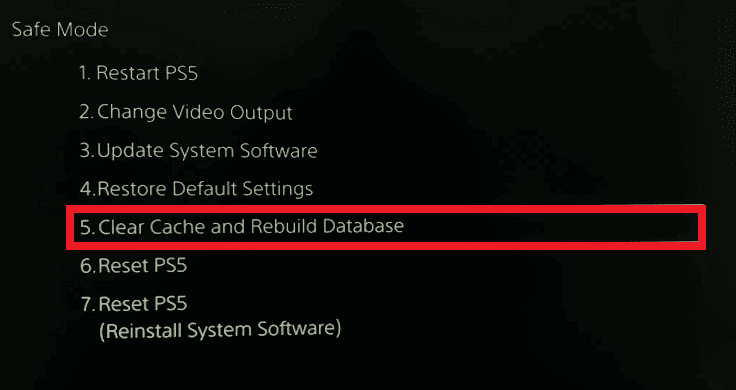
Metodo 2: gioca offline
Fino a quando i problemi di Internet o del server di gioco non verranno risolti, puoi giocare anche in modalità offline sulla tua console. Ecco come:
1. Premere il Pulsante Xbox sul controller per aprire la guida.
2. Seleziona Impostazioniseguito da Generalequindi selezionare Impostazioni di rete.
3. Seleziona Vai offline.
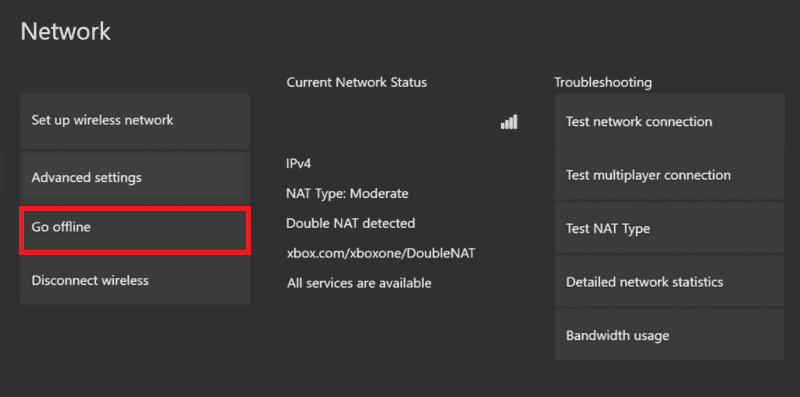
4. Una volta terminato, avvia il gioco NBA 2K24 sulla tua Xbox serie X/S e controlla se si blocca più.
Metodo 3: Console di aggiornamento
Il software obsoleto della console può ostacolare il gioco e innescare molteplici problemi. Per prevenirli o risolverli, è necessario mantenere aggiornato il dispositivo.
Nota: Assicurati che la console sia connessa a una rete Internet stabile.
Opzione 1: Xbox Series X o S
1. Sul controller, premere il tasto Pulsante Xbox.
2. Nel menu della guida, selezionare Profilo e sistema seguito da Impostazioni.
3. Ora spostati su Sistema scheda, selezionare Aggiornamenti nel riquadro di destra e seguire le istruzioni visualizzate sullo schermo.
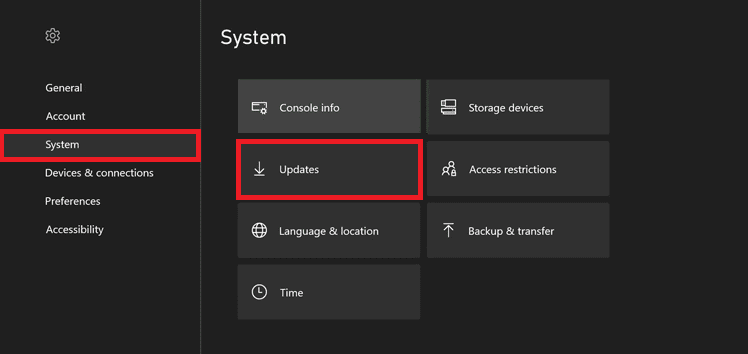
Opzione 2: PlayStation 4 o PlayStation 5
Se giochi a NBA 2K24 o NBA 2K23 sulla tua PlayStation 5 e stai riscontrando un problema di arresto anomalo del gioco, consulta la nostra guida su Come aggiornare PS5 e segui i passaggi ivi menzionati.
Metodo 4: aggiorna il gioco
Allo stesso modo, i giochi obsoleti sono soggetti a bug e problemi tecnici che di solito vengono risolti dagli aggiornamenti. Quindi, assicurati di aggiornare NBA 2K24 per assicurarti che non si blocchi più.
Opzione 1: su Xbox
1. Sul controller, premere il tasto Pulsante Xbox per aprire il menu guida e selezionare I miei giochi e App.
2. Seleziona Maneggioseguito da Aggiornamentie scegli Aggiorna tutto.
Opzione 2: su PlayStation
1. Evidenziare NBA2K24 dalla schermata iniziale e premere il tasto Pulsante Opzioni sul controllore.
2. Scorrere verso il basso e selezionare Ricerca aggiornamenti opzione dal menu e attendere che gli aggiornamenti disponibili vengano scaricati e installati.
Metodo 5: utilizzare l’Archiviazione Cloud
Molti giocatori hanno notato che cambiare lo spazio di archiviazione da locale a cloud aiuta a prevenire improvvisi arresti anomali del gioco poiché cancella la memoria sulla console, migliorandone così le prestazioni.
Opzione 1: su Xbox
1. Nel menu Guida, aprire Impostazioni e seleziona Sistema seguito da Magazzinaggio.
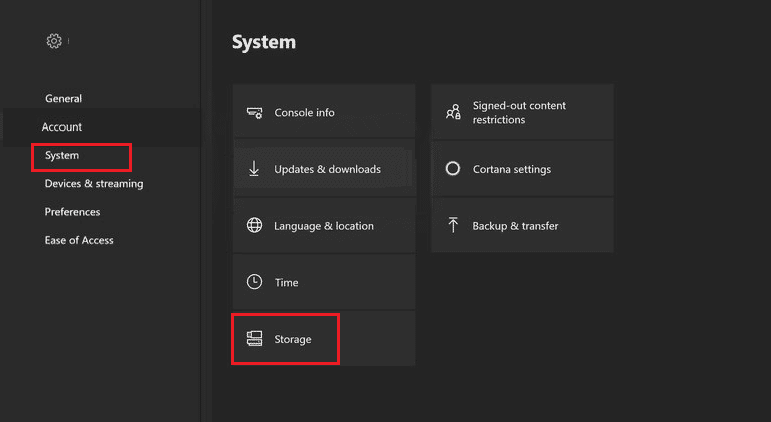
2. Seleziona Giochi salvati nel cloud e abilitare il Giochi salvati nel cloud opzione.
Opzione 2: su PlayStation
Nota: Avete bisogno di un PlayStation Plus abbonamento per poter utilizzare il servizio di cloud storage.
- PlayStation 4: Impostazioni > Gestione dati salvati dell’applicazione > Caricamento automatico > NBA 2K24
- PlayStation 5: Impostazioni > Dati salvati e Impostazioni gioco/app > Carica o elimina da Cloud Storage > Carica su Cloud Storage > Carica.
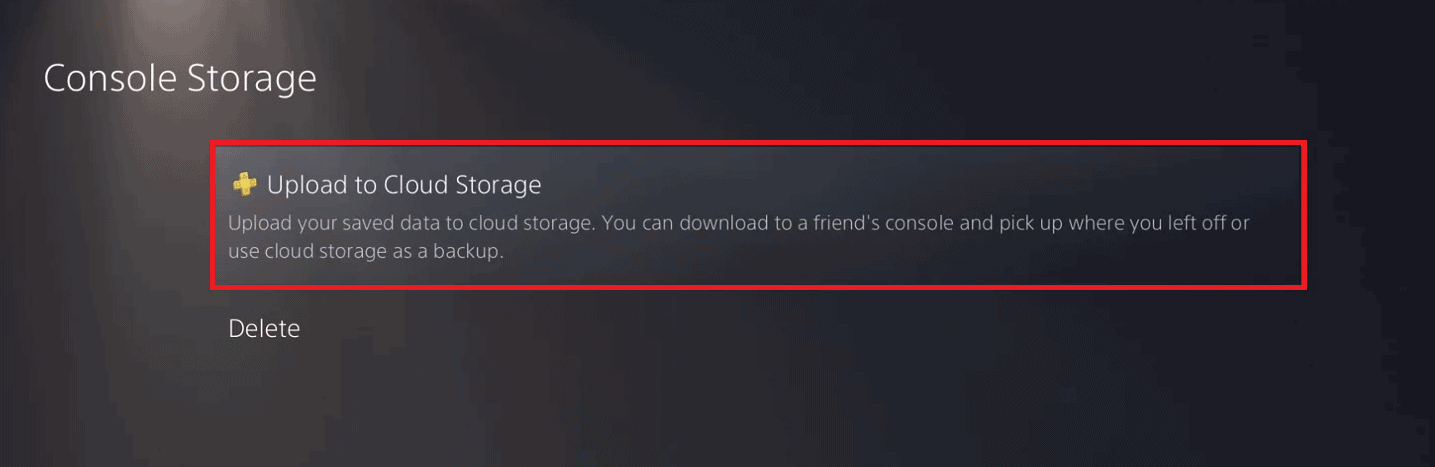
Metodo 6: ripristina la console Xbox o PlayStation
Se il problema persiste e NBA 2K24 continua a bloccarsi sulla tua Xbox Series X/S o PS4/PS4, l’ultima opzione è ripristinare la console. In questo modo di solito si rimuovono tutte le forme di bug e glitch. Basta fare riferimento alla nostra guida su Come ripristinare a fondo la tua Xbox Series S.
Gli utenti PS4/PS5 possono ripristinare le impostazioni di fabbrica della propria console PlayStation. Tuttavia, tieni presente che così facendo si cancellano tutti i dati tranne il sistema operativo dalla console. Quindi, assicurati di creare in anticipo un backup di tutti i tuoi giochi e dati.
Metodo 7: reinstallare il gioco
Infine, per risolvere il problema, puoi disinstallare e reinstallare NBA 2K24 per scaricare nuovi file per il gioco e rimuovere tutti quelli vecchi corrotti, danneggiati o mancanti.
Opzione 1: su Xbox
1. Nel menu Guida, selezionare I miei giochi e appseguito da Giochi.
2. Seleziona NBA 2K24, premi il pulsante menu sul controller e seleziona Disinstalla dal menu.
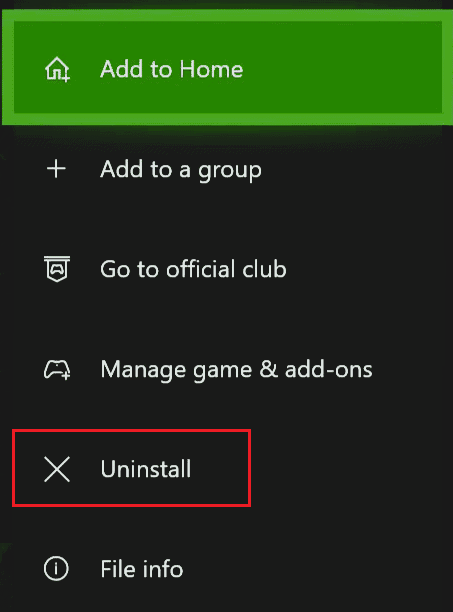
3. Seleziona Disinstalla tutto per confermare.
4. Una volta disinstallato, accedere a I miei giochi e app menu e selezionare Libreria completa, seguito da Tutti i giochi di proprietà.
5. Seleziona 2K24 dall’elenco e Installare Esso.
Opzione 2: su PlayStation
1. Nella finestra Giochi, fare clic su Libreria di giochi.
2. Evidenziare il NBA2K24 O 2K23 gioco e premi il tasto Pulsante Opzioni sul controllore.
3. Seleziona Eliminare dal menu e fare clic su OK per confermare.
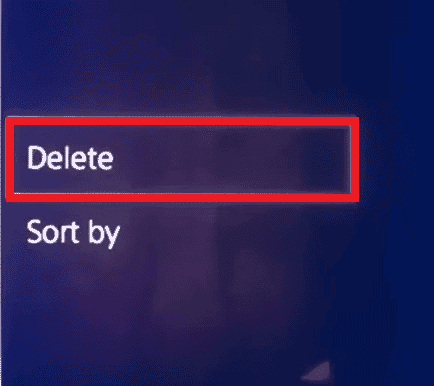
4, Naviga di nuovo fino a Libreria di giochiSelezionare Acquistato dal riquadro sinistro, quindi NBA2K24/2K23 per installarlo.
Ci auguriamo che la nostra guida ti abbia aiutato a risolvere il problema NBA 2K24 Arresto anomalo di Xbox Series X/S o problema PS4. Se avete domande o suggerimenti per noi, fatecelo sapere nella sezione commenti. Resta sintonizzato su TechGeneration per soluzioni ad altri errori di gioco simili.

